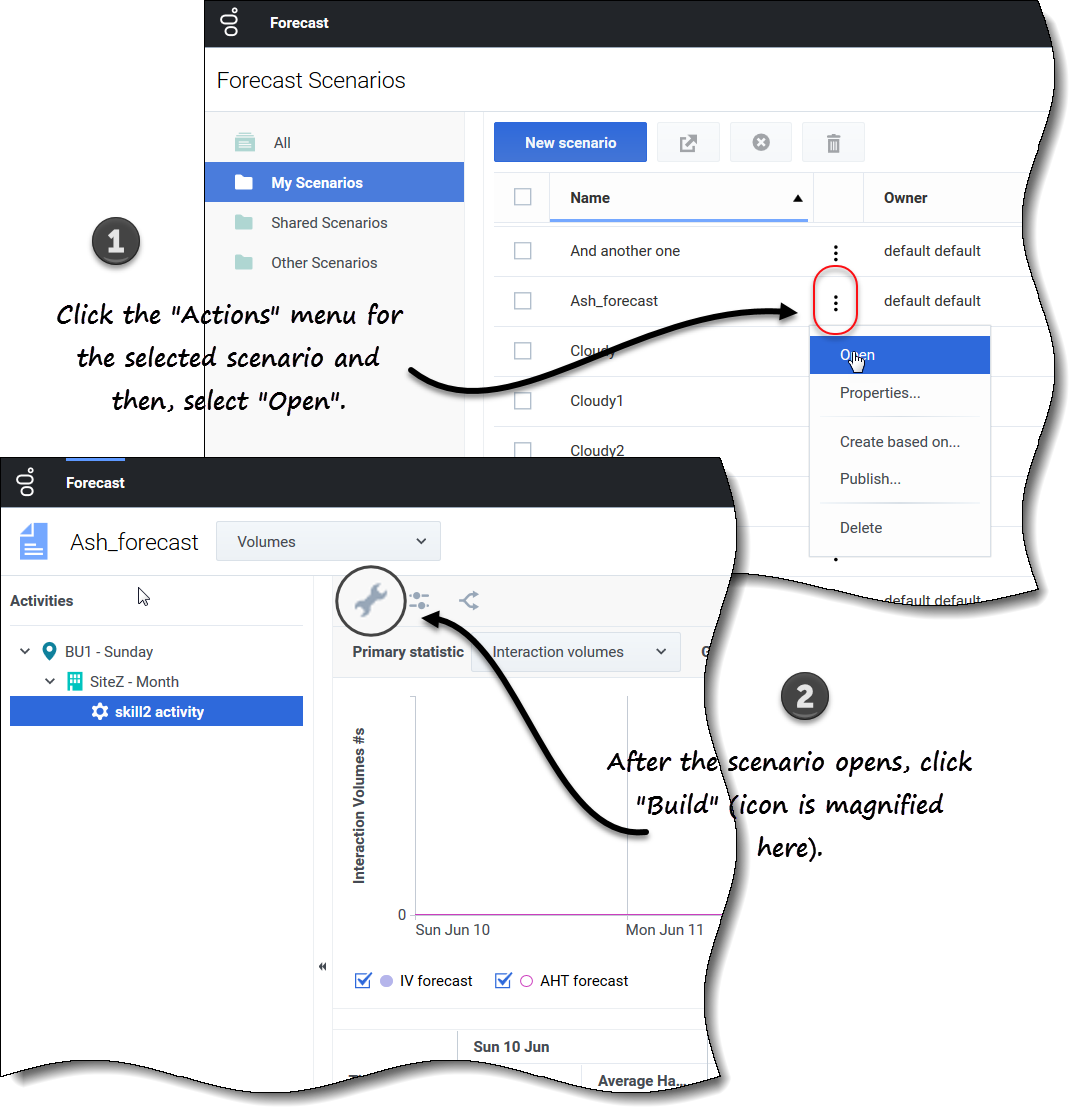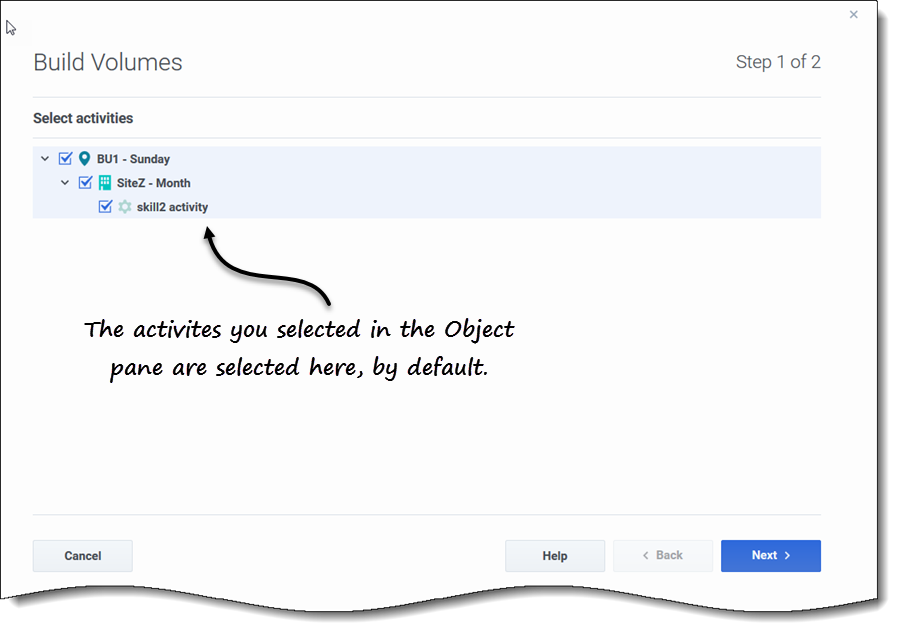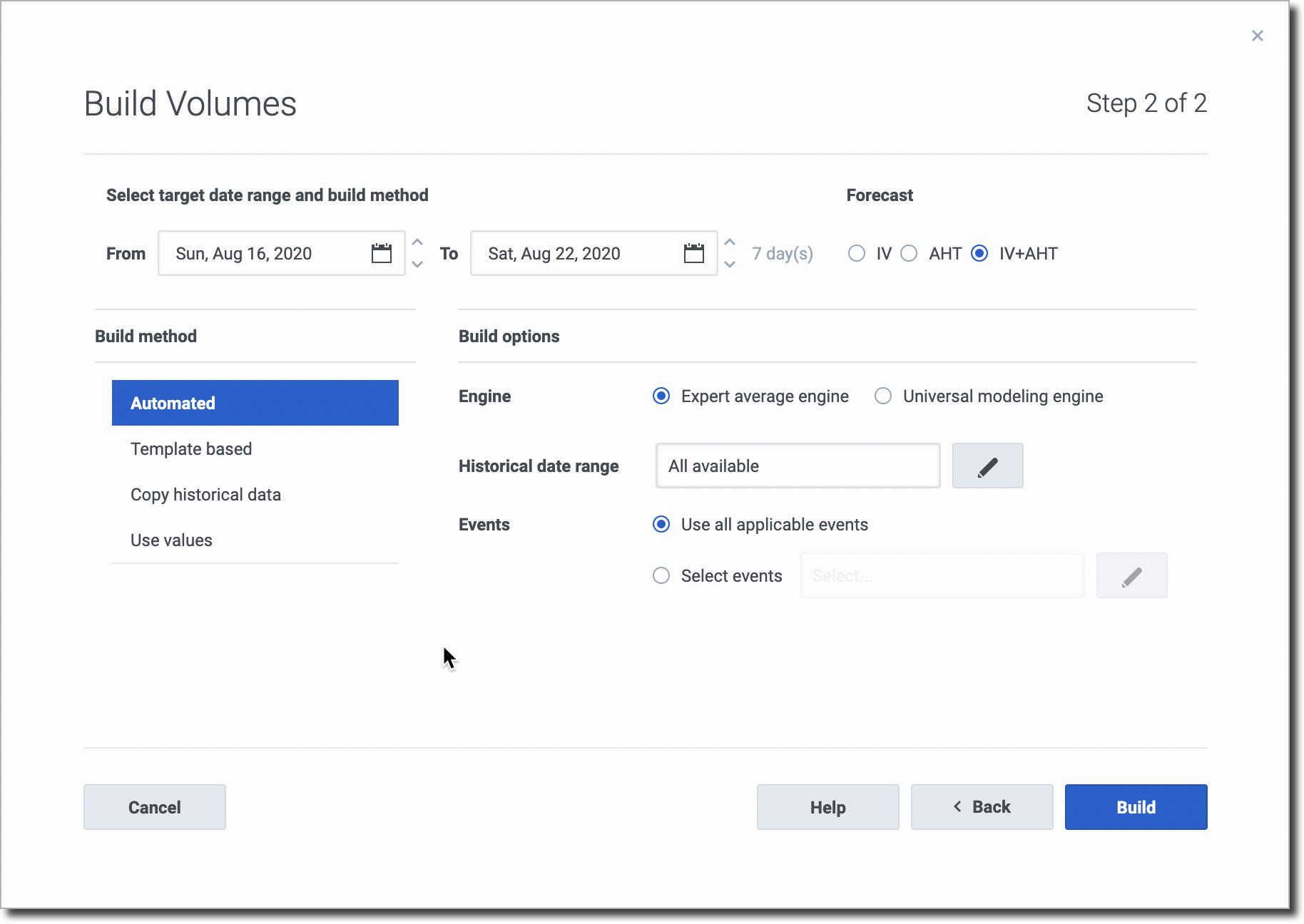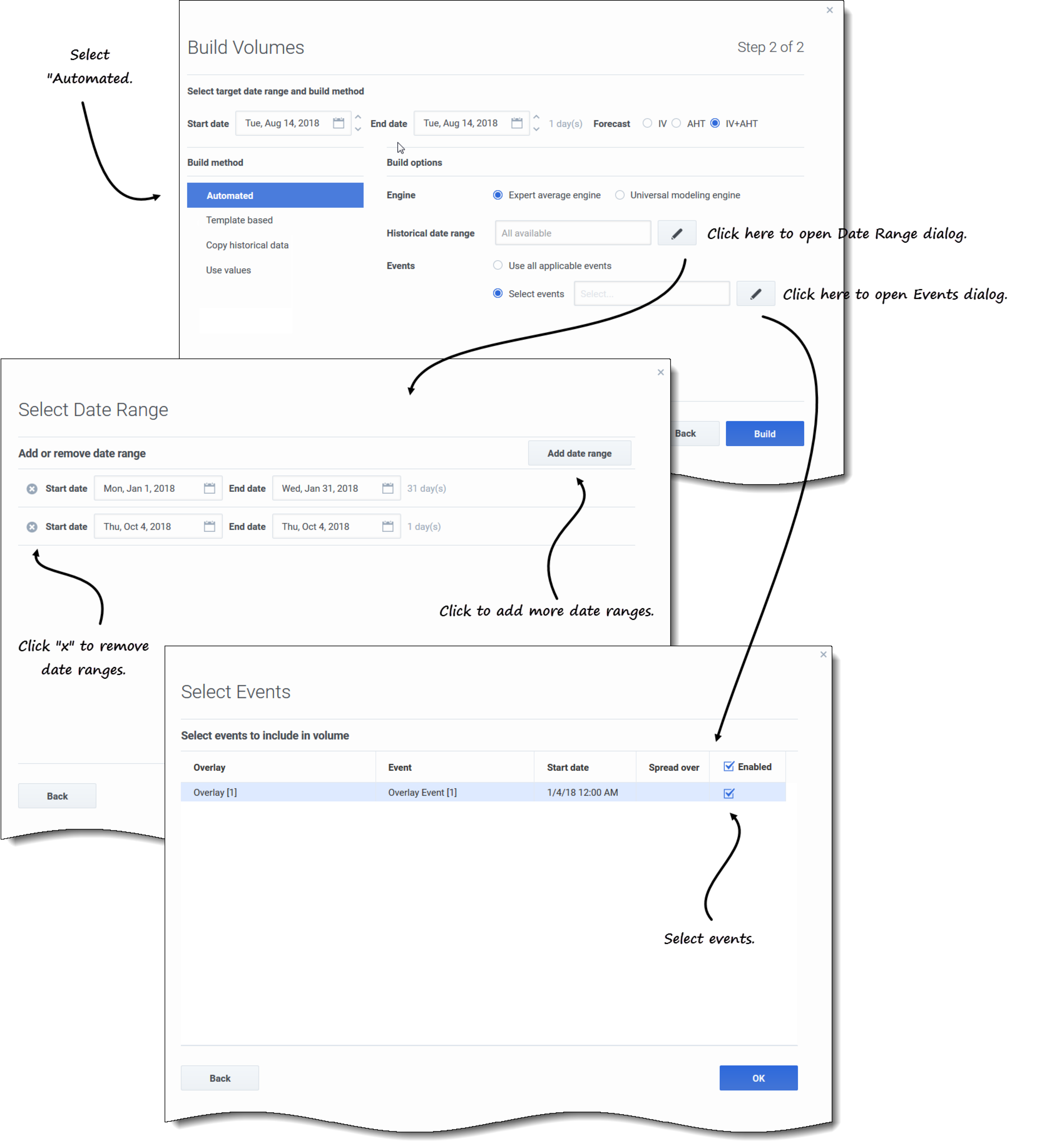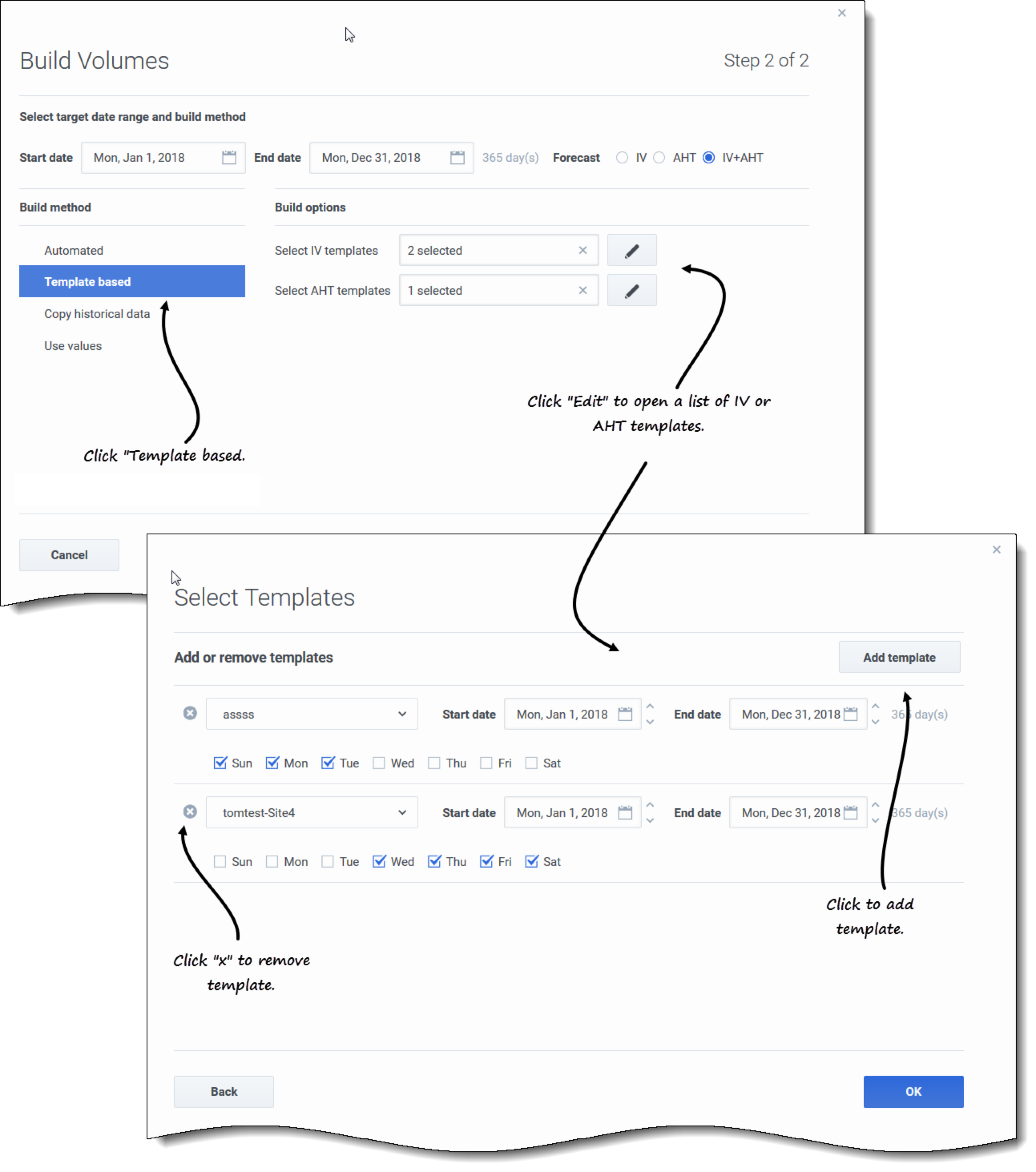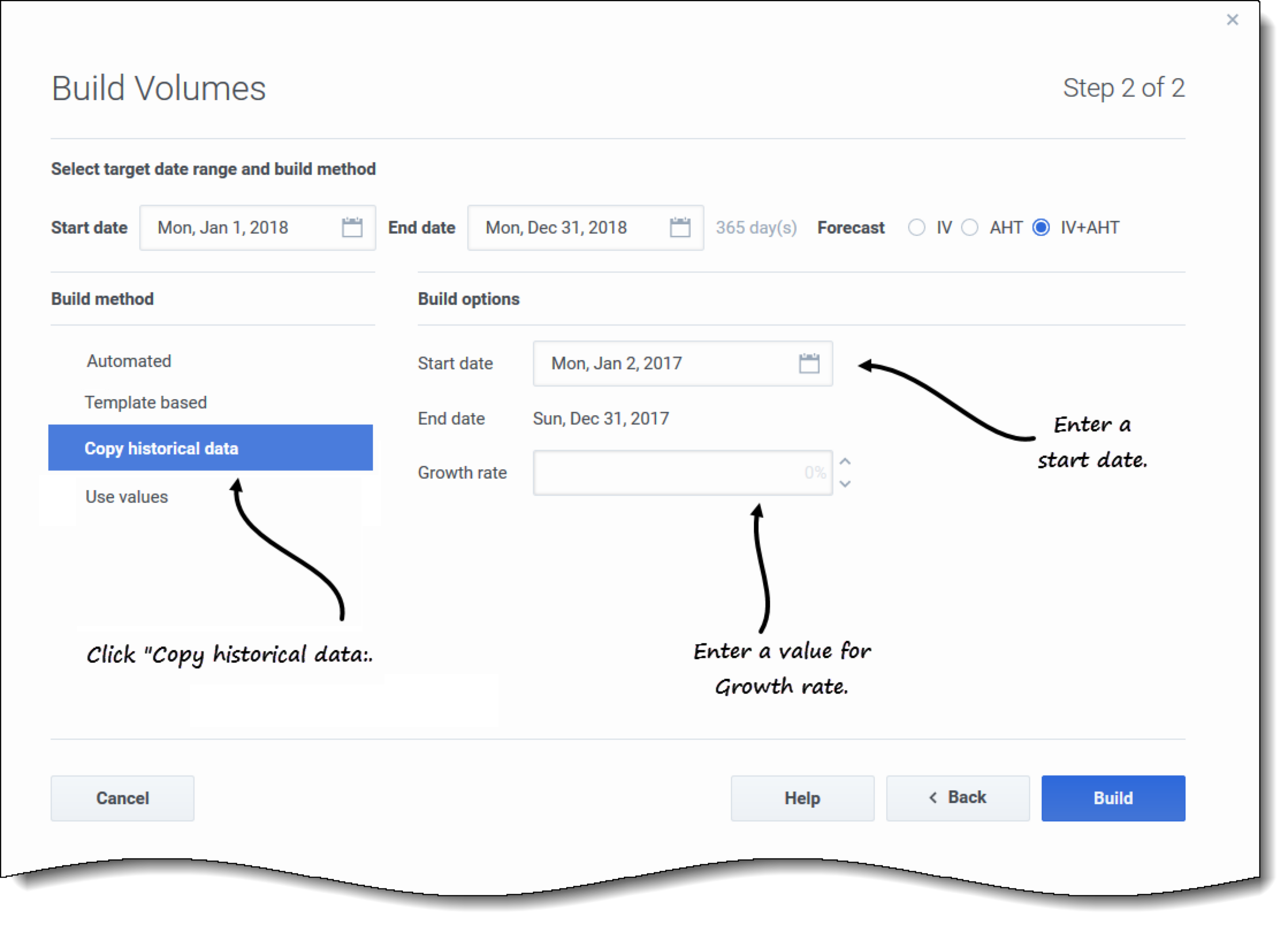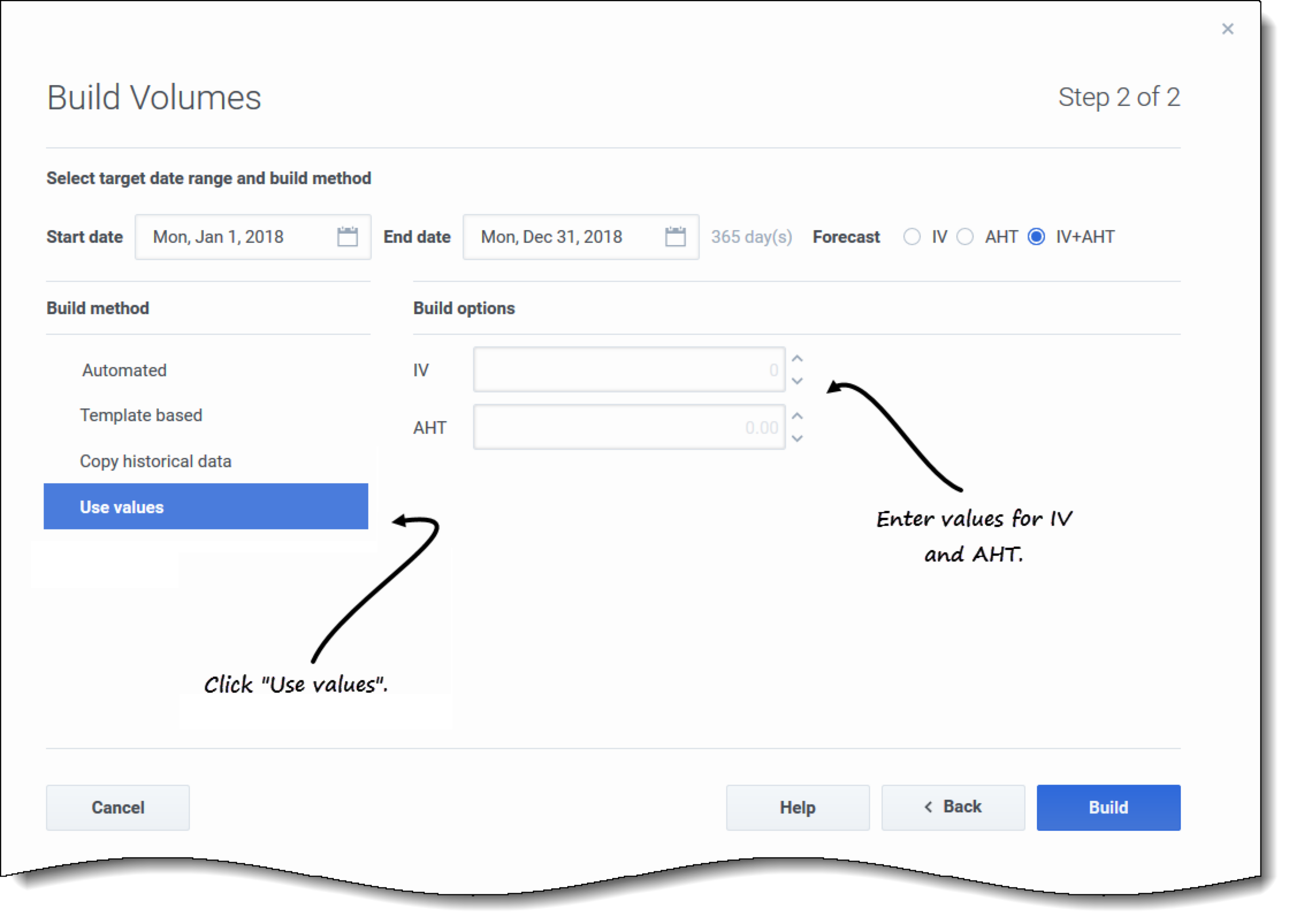Sommaire
- 1 Élaboration de volumes
- 1.1 Élaboration de données de volumes
- 1.2 Étape 1 : Sélection des activités pour le scénario
- 1.3 Étape 2 : Sélection de la plage de dates cible et de la méthode d'élaboration des données
- 1.4 Choix d'une méthode d'élaboration
- 1.5 Utilisation des données historiques dans les prévisions
- 1.6 Utilisation d'événements de superposition dans les prévisions
Élaboration de volumes
Dans Workforce Management (WFM), l'assistant Élaborer les volumes vous permet d'élaborer des données de volumes dans des scénarios de prévision pour une ou plusieurs activités sélectionnées, à l'aide des paramètres que vous spécifiez.
Avant d'utiliser cet assistant, réfléchissez à la méthode d'élaboration que vous souhaitez utiliser. Selon votre choix, vous devrez peut-être importer des données historiques ou élaborer un volume d'interactions, un temps de traitement moyen ou des modèles avant d'élaborer des données de volumes.
Élaboration de données de volumes
Utilisez l'assistant Élaborer les volumes lorsque vous créez de nouveaux volumes de scénario ou si vous souhaitez écraser les volumes d'un scénario existant. Si des données de volumes correctes existent déjà dans la vue Volumes du scénario, n'utilisez pas cet assistant.
Pour élaborer des données de volumes :
- Sélectionnez un scénario et cliquez sur Ouvrir dans la barre d'outils ou dans la liste déroulante Actions
 .
.
- La vue Volumes de scénario s'ouvre.
- Dans le volet Objets, développez l'arborescence pour sélectionner une activité ou une activité multisite.
- Dans la barre d'outils, cliquez sur Générer
 .
.
- L'assistant Élaborer les volumes s'ouvre.
- Sélectionnez les activités qui seront associées à ce volume de scénario. Voir l'étape 1.
- Sélectionnez la plage de dates cible et la méthode d'élaboration. Voir l'étape 2.
Étape 1 : Sélection des activités pour le scénario
Les activités précédemment sélectionnées pour le scénario sur l'écran Sélectionner une activité de l'assistant Nouveau scénario apparaissent pour que vous puissiez les sélectionner.
Pour sélectionner des activités :
- Développez les unités commerciales (le cas échéant) pour afficher leurs sites et leurs activités multisite et développez les sites pour afficher leurs activités.
- Sélectionnez toutes les activités que vous souhaitez inclure dans cette prévision de volumes en tenant compte des éléments suivants :
- Vous pouvez sélectionner plusieurs activités pour élaborer des prévisions de volume dans le mode lot lorsque les informations de configuration pour chaque activité sont identiques. Si vous souhaitez utiliser des données historiques ou méthodes d'élaboration différentes pour certaines activités, élaborez séparément les volumes pour ces activités.
- Vous pouvez ajouter des activités à une prévision après sa création.
- Cliquez sur Suivant pour continuer.
- À l'étape 2 de l'assistant, vous sélectionnerez une plage de dates cible et une méthode d'élaboration des données (voir la procédure suivante).
Étape 2 : Sélection de la plage de dates cible et de la méthode d'élaboration des données
À l'étape 2 de l'assistant Élaborer les volumes, lorsque vous sélectionnez la méthode d'élaboration, les boîtes de dialogue qui s'ouvrent dépendent de la méthode sélectionnée. Consultez les graphiques à la section Choix d'une méthode d'élaboration.
Pour définir la façon dont vous souhaitez élaborer vos données de volumes :
- Sélectionnez la Date de début et la Date de fin pour l'élaboration.
- Sélectionnez les statistiques : VI, TTM ou VI+TTM.
- Sélectionnez l'une des cinq méthodes d'élaboration. Si vous sélectionnez :
- Automatisé (par défaut), effectuez cette procédure ;
- Basé sur un modèle, effectuez cette procédure ;
- Copier les données historiques, effectuez cette procédure ;
- Utiliser les valeurs, effectuez cette procédure.
- Une fois vous avez terminé de remplir toutes les boîtes de dialogue, cliquez sur Générer.
- Une fois le processus d'élaboration terminé, cliquez sur OK.
Étapes suivantes :
- Élaborez la dotation en personnel du scénario. Pour plus d'informations, consultez Élaboration de données de personnel.
- Publiez le scénario dans la prévision principale. Pour plus d'informations, consultez Publication d'un scénario de prévision.
Choix d'une méthode d'élaboration
WFM propose différentes méthodes pour élaborer des données de prévision, ce qui vous permet de choisir celle qui convient le mieux à votre environnement. Ces méthodes sont décrites dans cette rubrique et sont accompagnées de procédures qui vous aideront à appliquer les paramètres appropriés pour la méthode que vous choisissez.
Automatisé
Il s'agit de la méthode d'élaboration par défaut et d'un choix approprié si vous souhaitez utiliser l'un des deux algorithmes automatisés de WFM : Moteur moyen expert et Moteur de modélisation universel.
Si vous avez sélectionné Automatisé (par défaut) à l'étape 2 de l'assistant Élaborer les volumes :
- Sélectionnez Moteur moyen expert ou Moteur de modélisation universel.
- Pour Plage de dates historiques :
- Ne faites rien et conservez la valeur par défaut Tous disponibles.
- Cliquez sur Modifier
 et sélectionnez les plages de dates.
et sélectionnez les plages de dates.
- Si vous cliquez sur Modifier, la boîte de dialogue Sélectionner une plage de dates s'ouvre. S'il n'y a pas de données historiques pour l'activité spécifiée, la boîte de dialogue ne s'ouvre pas et WFM affiche un message de validation.
- Cliquez sur Ajouter une plage de dates pour ajouter une ou plusieurs plages de dates, en les modifiant si nécessaire, puis cliquez sur OK.
- Par défaut, WFM affiche les dates de début et de fin de la plage de dates historique pour les activités sélectionnées.
- Cliquez sur l'une des deux cases d'option suivantes :
- Si vous choisissez Utiliser tous les événements applicables, WFM inclut tous les événements associés aux activités sélectionnées pour la statistique spécifiée dans la plage de dates du scénario/la plage de dates historique.
- Si vous choisissez Sélectionner les événements, cliquez sur Modifier.
- La boîte de dialogue Sélectionner les événements s'ouvre.
- Cochez la case de chaque événement devant être pris en compte pour le calcul, puis cliquez sur OK.
- Cliquez sur la case tout en haut pour sélectionner tous les événements de la liste.
- Vous trouverez plus de détails sur les événements à la section Utilisation d'événements de superposition dans les prévisions.
- Cliquez sur OK.
- Lorsque l'assistant revient à l'étape 2, cliquez sur Générer.
- Une fois le processus d'élaboration terminé, cliquez sur OK.
Moteur moyen expert
Ce moteur utilise une analyse statistique des données historiques pour produire des modèles de tendances pour un jour de la semaine, hebdomadaires et (si suffisamment de données historiques sont disponibles) annuels. Il nécessite au moins une semaine complète de données historiques. Pour obtenir des résultats pour un jour de la semaine et hebdomadaires de qualité, Genesys vous conseille d'utiliser un minimum de six semaines de données.
Le moteur moyen expert applique les événements de manière linéaire. Cette perspective linéaire tend à atténuer l'impact d'événements particuliers dans la prévision. C'est pourquoi cette sélection convient davantage aux centres de contact qui présentent des modèles d'interactions relativement stables.
Moteur de modélisation universel
Ce moteur utilise un algorithme complexe pour identifier des tendances et des modèles dans les données historiques, qu'il utilise ensuite pour créer une prévision. Il nécessite au moins une année de données historiques. Dans son analyse des données historiques, ce moteur ignore les jours qui contiennent des événements spéciaux si ces événements ne se produisent pas pendant la période de prévision, éliminant ainsi tout « bruit » trompeur des prévisions. Toutefois, si un événement spécial se produit pendant la période de prévision, le moteur de modélisation universel calcule l'impact de cet événement à partir des données historiques et l'applique à la prévision de base.
Ce choix convient davantage aux sites disposant d'une quantité importante de données historiques de qualité.
Basé sur un modèle
Cette option est appropriée si vous souhaitez élaborer une prévision à l'aide de modèles de volumes d'interactions (VI) et/ou de temps de traitement moyen (TTM) préconfigurés. Vous pouvez également utiliser des prévisions basées sur des modèles pour appliquer un taux de croissance en pourcentage aux données historiques.
Si vous avez sélectionné Basé sur un modèle à l'étape 2 de l'assistant Élaborer les volumes :
- Cliquez sur Modifier pour sélectionner un modèle de VI, un modèle de TTM ou un pour chacun.
- Dans la boîte de dialogue Sélectionner des modèles, cliquez sur Ajouter un modèle pour ajouter un ou plusieurs modèles.
- Cliquez sur la flèche vers le bas dans le champ Nom du modèle pour sélectionner un modèle dans une liste.
- Cliquez sur OK.
- Lorsque l'assistant revient à l'étape 2, cliquez sur Générer.
- Une fois le processus d'élaboration terminé, cliquez sur OK.
La création de prévisions basées sur des modèles convient particulièrement aux centres de contact qui présentent des modèles d'interactions très stables ou dont les activités peuvent être prévues manuellement, telles que le travail administratif, les relations avec les médias ou les campagnes d'appels sortants.
Pour plus d'informations sur les modèles et leur création, consultez la rubrique Modèles.
Copier les données historiques
Cette option convient si vous possédez une certaine quantité de données historiques, mais qu'elle est néanmoins insuffisante pour utiliser les moteurs moyen expert ou de modélisation universelle. Vous pouvez associer les données historiques à des modèles pour combler les lacunes.
Si vous avez sélectionné Copier les données historiques à l'étape 2 de l'assistant Élaborer les volumes :
- Entrez une Date de début ou sélectionnez-en une en cliquant sur l'icône Calendrier.
- Vous trouverez plus de détails sur les dates de début et de fin à la section Utilisation des données historiques dans les prévisions.
- Entrez un pourcentage pour Taux de croissance ou sélectionnez-en un à l'aide des flèches haut/bas.
- Cliquez sur Générer.
Si vous sélectionnez cette méthode d'élaboration et qu'une activité sélectionnée n'a pas de données historiques, le message d'erreur suivant s'affichera lorsque vous cliquez sur Générer : Aucune donnée historique pour les paramètres spécifiés.
Utiliser les valeurs
Cette option est appropriée si la charge d'activité du site présente une grande régularité. Elle applique un volume d'interactions ou un TTM particulier à chaque intervalle de temps dans le scénario.
- Volume d'interactions et TTM—Les champs VI et TTM sont activés et les valeurs entrées sont utilisées pour chaque cellule de la prévision.
- Volume d'interactions—Seul le champ VI est activé. Les valeurs entrées représentent le nombre d'interactions par intervalle de temps (par exemple, le nombre d'interactions par intervalle de 15 minutes).
- TTM—Seul le champ TTM est activé. Les valeurs entrées représentent le temps de traitement moyen en secondes.
Si vous avez sélectionné Utiliser les valeurs à l'étape 2 de l'assistant Élaborer les volumes :
- Entrez une valeur pour VI.
- Cette valeur représente le nombre d'interactions par intervalle de temps dans la prévision. Par exemple, le nombre d'interactions par intervalle de 15 minutes.
- Entrez une valeur pour TTM.
- Cette valeur représente le temps de traitement moyen en secondes.
- Si vous entrez une valeur dans VI et TTM, ces valeurs sont utilisées pour chaque intervalle de temps dans la prévision.
- Cliquez sur Générer.
- Une fois le processus d'élaboration terminé, cliquez sur OK.
Utilisation des données historiques dans les prévisions
La vue Volumes affiche les volumes d'interactions (VI) dans des données historiques importées ou collectées. Voir l'option Comparer avec les années précédentes à la section Configuration des propriétés d'affichage des données.
WFM vous permet de définir la plage de temps des données historiques lors de l'élaboration de volumes. Lorsque vous définissez la date de début, sélectionnez le même jour de la semaine que celui de la date de début du scénario de prévision. Par exemple, si la date de début cible est un mardi, la date de début des données historiques doit également être un mardi.
La plage de dates par défaut dépend de la plage de dates cible et des statistiques que vous avez sélectionnées dans l'assistant, et elle change en fonction de ces valeurs. Supposons par exemple qu'il y ait une plage de dates pour les données de TTM et une pour les données de VI. Si vous sélectionnez VI+TTM, WFM combine les plages de dates en utilisant la première date de début des données historiques et la dernière date de fin des données historiques des deux.
Lors de la définition de la date de fin, gardez à l'esprit les éléments suivants :
- Si vous avez sélectionné la méthode d'élaboration Copier les données historiques, ce champ est désactivé. Les mêmes dates historiques de début et de fin sont utilisées pour toutes les activités sélectionnées pour cette prévision.
- N'oubliez pas que la redistribution d'événements n'a aucun impact sur les données historiques, elle affecte uniquement la prévision.
- Si vous avez entré une valeur dans le champ Taux de croissance, les données historiques sont augmentées ou diminuées du pourcentage indiqué. La valeur ne peut pas être inférieure à -99,99 %.
Si la méthode d'élaboration est Automatisé avec le Moteur moyen expert ou le Moteur de modélisation universel, vous pouvez ajouter des périodes historiques supplémentaires à la liste afin de spécifier les données historiques exactes que vous souhaitez utiliser (et ignorer toute donnée à ne pas utiliser).
Vous pouvez effacer les plages de dates sélectionnées en cliquant sur x dans le champ Plage de dates historiques. Cette action efface les sélections précédentes, mais conserve les valeurs par défaut. Pour toutes les méthodes d'élaboration, un message d'erreur est généré lorsque vous cliquez sur Modifier en regard du champ Plage de dates historiques si aucune donnée historique n'existe pour l'activité/la statistique sélectionnée.
Utilisation d'événements de superposition dans les prévisions
Vous devez créer des événements et les attribuer à des activités dans la vue Prévision > Superpositions avant de pouvoir les ajouter à un scénario de prévision.
Une superposition est un élément susceptible d'influencer le volume d'interactions quotidien de l'entreprise et, par conséquent, les besoins en matière de planning et de personnel. Un événement est un cas précis où une superposition intervient.
Réglez les valeurs Impact initial et/ou Impact de fin si nécessaire. Les valeurs par défaut sont basées sur la configuration de l'événement. Si l'événement est configuré pour ignorer les données historiques, vous ne pouvez pas ajuster ces valeurs ici. Vous devez modifier la configuration à l'aide du module Superpositions.
Cliquez sur Distribution pour afficher et éventuellement modifier la méthode de distribution de la superposition sélectionnée. WFM Web calcule les volumes et les affiche dans la vue Volumes. Un message d'erreur s'affiche si WFM Web ne parvient pas à effectuer le calcul (par exemple, si les données historiques contiennent trop peu d'intervalles de temps pour couvrir les heures d'activité du scénario).
La redistribution d'événements n'a aucun impact sur les données historiques, elle affecte uniquement la prévision.
Vous pouvez effacer les événements sélectionnés en cliquant sur x dans le champ Sélectionner les événements. Cette action efface les sélections précédentes, mais conserve les valeurs par défaut. Si l'activité sélectionnée n'a aucun événement de superposition, vous verrez apparaître le message Vous n'avez aucun événement de superposition.